
こんにちは!もり(@Mori2nd)です。
私がいつも愛用しているiPhoneのカメラアプリ、OneCamがバージョンアップ!
カメラ画面上で、左右フリックしたときの連携先を自由に設定できるようになりました!
ということで、私も自分流にカスタマイズしましたのでご紹介します!
設定は「カメラ画面のジェスチャー」から
連携の設定は右下ボタンをタップして、設定画面へ。
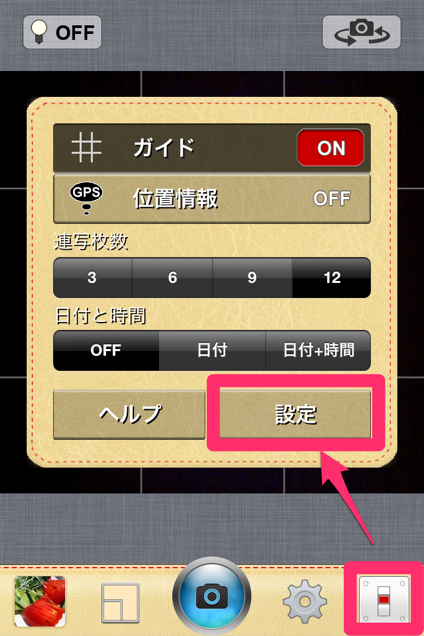
今回、右と左のフリックで二種類の連携先を設定することができます!
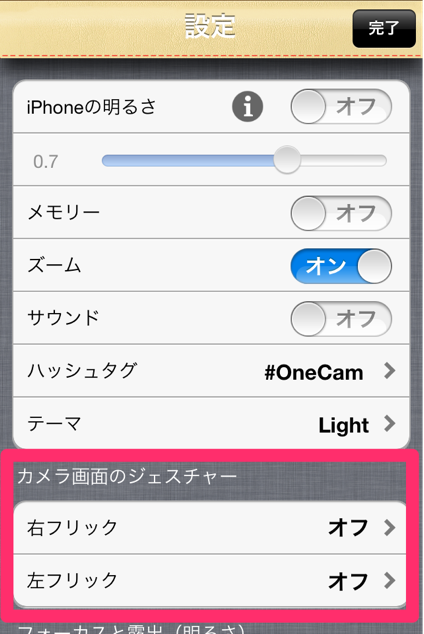
テーマはSNS連携
私が設定するにあたって考えたテーマがSNSとの連携。
真っ先に設定しようと思ったのがmiil。
撮影した食べ物の写真を共有して楽しむことができるSNSで、最近よく利用してます。
もう片方はInstagram。
食べ物の写真をとる機会が多いので、利用頻度は減りましたが、こちらもSNS機能が楽しく、ぜひ設定しておきたいところ。
この二つを連携できるように設定してみます!
右フリックでmiilと連携
まずは右フリックでmiilに投稿できるように設定してみました。
こちらが連携先の一覧。
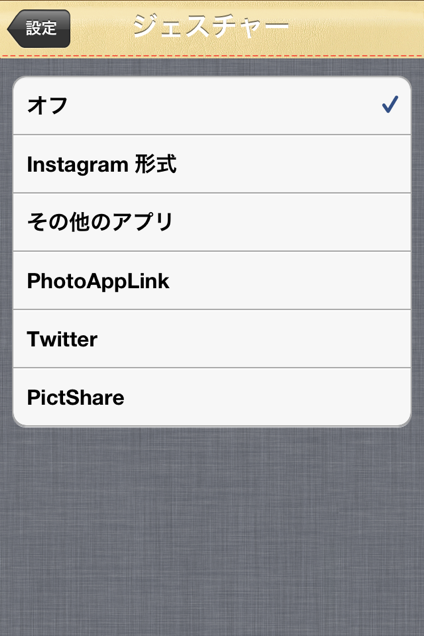
この中からmiilに連携できる方法をさがしてみたところ、「PhotoAppLink」からmiilを起動させることができました!
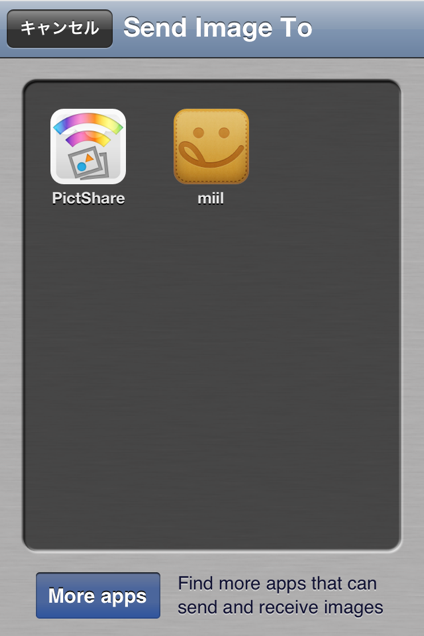
設定後は右フリックして出てきたアイコンの中からmiilのアイコンをタップ。
するとすぐに加工画面になります。
▼こんな感じです!
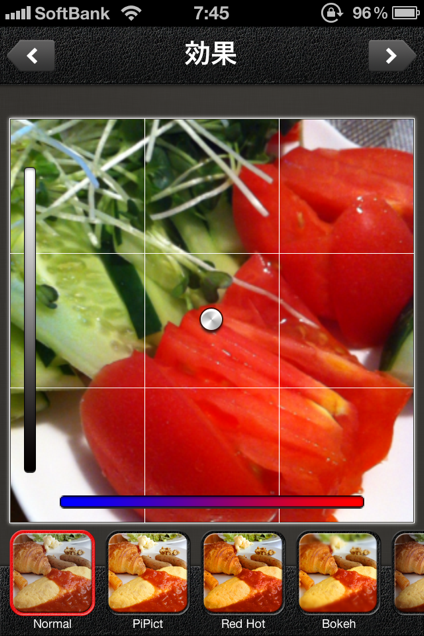
(ちなみに野菜の写真ですよ。)
左フリックでInstagramと連携
次は左フリックでInstagramに投稿できるように設定。
Instagramとの連携は「Instagram形式」から起動させることができました!
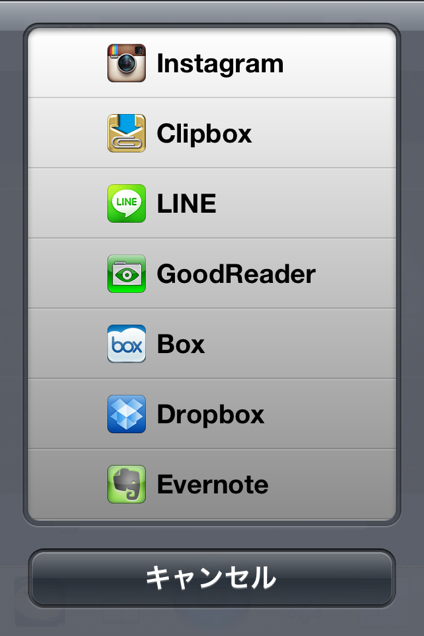
設定後は左フリックして出てきたアイコンの中からInstagramをタップ。
するとすぐに加工画面になります。
▼こんな感じです!
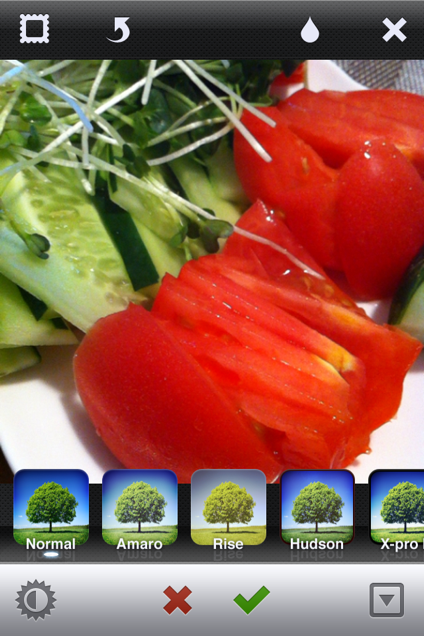
(先ほどと同じ野菜の写真ですよ。)
おわりに
私が設定したかったSNSとの連携は無事に設定することができました。
これで少ない操作でmiilとInstagramへ連携することができますね!
他にも連携先は用意されているので、自分流に設定してみてください!
 OneCam(静音, 連写, ジオタグ) 3.3.0
OneCam(静音, 連写, ジオタグ) 3.3.0 
価格: ¥170 (記事公開時)
カテゴリ: 写真/ビデオ
iTunesで詳細を見る






